Mise à jour avril 2024: Arrêtez de recevoir des messages d'erreur et ralentissez votre système avec notre outil d'optimisation. Obtenez-le maintenant à ce lien
- Téléchargez et installez l'outil de réparation ici.
- Laissez-le analyser votre ordinateur.
- L'outil va alors répare ton ordinateur.
Windows est habitué à montrer un comportement imprévisible après les mises à jour majeures. Un de ces problèmes est survenu récemment lorsque votre Windows Store a cessé de fonctionner après la mise à jour de Windows 10 Creators. Le numéro d'erreur affiché dans l'application Windows Store était 0xD000000D. Heureusement, après quelques recherches, la solution semblait simple.

Si vous rencontrez le même problème que moi, Windows Store vous montrera un écran vide avec le code d'erreur ci-dessous. Même si vous essayez de recharger ou de rouvrir l'application, aucune charge ne sera chargée.
Le message complet est:
Essayez encore
Quelque chose est arrivé de notre côté et nous ne pouvions pas vous inscrire.
Signaler ce problème Refais la pageCode: 0xD000000D
Comment réparer l'erreur Windows Store 0xD000000D:
Effacer le cache du Windows Store
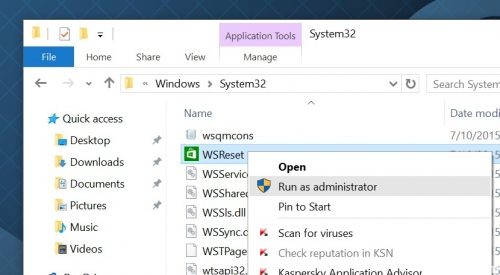
- Appuyez sur la touche Windows et tapez wsreset.
- Cliquez avec le bouton droit sur l'option wsreset et sélectionnez Exécuter en tant qu'administrateur.
- À l'invite de contrôle de compte d'utilisateur, cliquez sur Oui et attendez.
- Une fois le processus terminé, une fenêtre d'invite de commande apparaît, suivie de la fenêtre Windows Shop.
Réinitialisation du magasin Windows

Pour que le Windows Store fonctionne à nouveau, vous devez réinitialiser le Windows Store. Vos applications installées restent intactes. Voici comment procéder étape par étape:
- Démarrez Windows PowerShell ou l'invite de commande. Si vous ne savez pas comment procéder, effectuez l'une des opérations suivantes:
- Cliquez avec le bouton droit sur le bouton Démarrer / Windows et choisissez Windows PowerShell. Ou;
- Cliquez sur le bouton Démarrer, tapez Powershell, puis appuyez sur Entrée.
- Exécutez la commande suivante (tapez-la et appuyez sur Entrée):
wsreset - Attendez que la commande soit complète.
Mise à jour d'avril 2024:
Vous pouvez désormais éviter les problèmes de PC en utilisant cet outil, comme vous protéger contre la perte de fichiers et les logiciels malveillants. De plus, c'est un excellent moyen d'optimiser votre ordinateur pour des performances maximales. Le programme corrige facilement les erreurs courantes qui peuvent survenir sur les systèmes Windows - pas besoin d'heures de dépannage lorsque vous avez la solution parfaite à portée de main :
- Étape 1: Télécharger PC Repair & Optimizer Tool (Windows 10, 8, 7, XP, Vista - Certifié Microsoft Gold).
- Étape 2: Cliquez sur “Start scan”Pour rechercher les problèmes de registre Windows pouvant être à l'origine de problèmes avec l'ordinateur.
- Étape 3: Cliquez sur “Tout réparer”Pour résoudre tous les problèmes.
Windows Shop démarre (ou redémarre s'il est déjà en cours d'exécution) lorsque la commande est terminée. Vous remarquerez que le magasin se charge correctement après la réinitialisation.
Exécuter le dépannage pour les applications Windows

- Appuyez sur Windows + I pour accéder à l'icône Mise à jour et sécurité.
- Recherchez et cliquez sur la section Dépannage à gauche.
- Faites défiler vers le bas pour rechercher et appuyez sur les applications Windows Store.
- Appuyez sur le bouton Démarrer le dépannage et attendez que la numérisation soit terminée.
Installation de toutes les mises à jour Windows en attente
En fin de compte, vous pourrez peut-être également résoudre le problème en veillant à installer toutes les mises à jour en attente pour votre installation Windows. Si le problème est dû à une mauvaise mise à jour corrigée entre-temps par Microsoft, vous pouvez corriger le code d'erreur 0xD000000D en installant toute mise à jour disponible.
Plusieurs utilisateurs concernés ont indiqué qu'ils avaient résolu le problème sous Windows 7 et Windows 10.
Se connecter à un compte Microsoft

Comme plusieurs utilisateurs différents l'ont signalé, le code d'erreur 0xD000000D peut se produire lorsque vous êtes connecté à un compte local au lieu d'utiliser un compte Microsoft. Le Windows Store est l’une des nombreuses applications Windows 10 dont on sait qu’il ne fonctionne pas dans les cas où l’utilisateur utilise un compte local.
Si ce scénario s'applique à votre situation actuelle, vous devriez pouvoir résoudre le problème très facilement en accédant à l'onglet Compte et en vous connectant avec un compte Microsoft.
Conseil d'expert Cet outil de réparation analyse les référentiels et remplace les fichiers corrompus ou manquants si aucune de ces méthodes n'a fonctionné. Cela fonctionne bien dans la plupart des cas où le problème est dû à la corruption du système. Cet outil optimisera également votre système pour maximiser les performances. Il peut être téléchargé par En cliquant ici

CCNA, développeur Web, dépanneur PC
Je suis un passionné d'informatique et un professionnel de l'informatique. J'ai des années d'expérience derrière moi dans la programmation informatique, le dépannage et la réparation de matériel. Je me spécialise dans le développement Web et la conception de bases de données. J'ai également une certification CCNA pour la conception et le dépannage de réseaux.

